JavaFX oferuje Ci rozbudowane możliwości tworzenia graficznych interfejsów użytkownika. Centralnym elementem interaktywnych aplikacji są zdarzenia: te wydarzenia umożliwiają Ci precyzyjne reagowanie na działania użytkownika, czy to przez kliknięcie myszą, czy przez naciśnięcie klawiszy. W tym przewodniku wyjaśniono, jak implementować i zarządzać różnymi zdarzeniami myszy i zdarzeniami klawiatury w JavaFX.
Najważniejsze wnioski
- Zdarzenia są centralne dla interaktywności GUI.
- Dzięki JavaFX możesz łatwo i efektywnie implementować zdarzenia myszy i klawiatury.
- Ważne jest, aby wybierać odpowiednie obsługiwacze zdarzeń, aby reagować na różne działania użytkownika.
Instrukcja krok po kroku
Krok 1: Utwórz szkielet aplikacji
Na początku utwórz projekt JavaFX. Zaimplementuj szkielet, który otworzy okno, w którym później będzie można wizualizować różne zdarzenia. Użycie GridPane jest przydatne, ponieważ pozwala na czytelne zaprojektowanie interfejsu użytkownika.
Krok 2: Dodaj przycisk i etykietę
Dodaj przycisk i etykietę, które będą reagować na zdarzenia myszy. Przyciski na początku nie powinny mieć tekstu, a później będą ustawione na "Witaj Świecie". Nie zapomnij dodać potrzebnych importów JavaFX w swoim pliku.
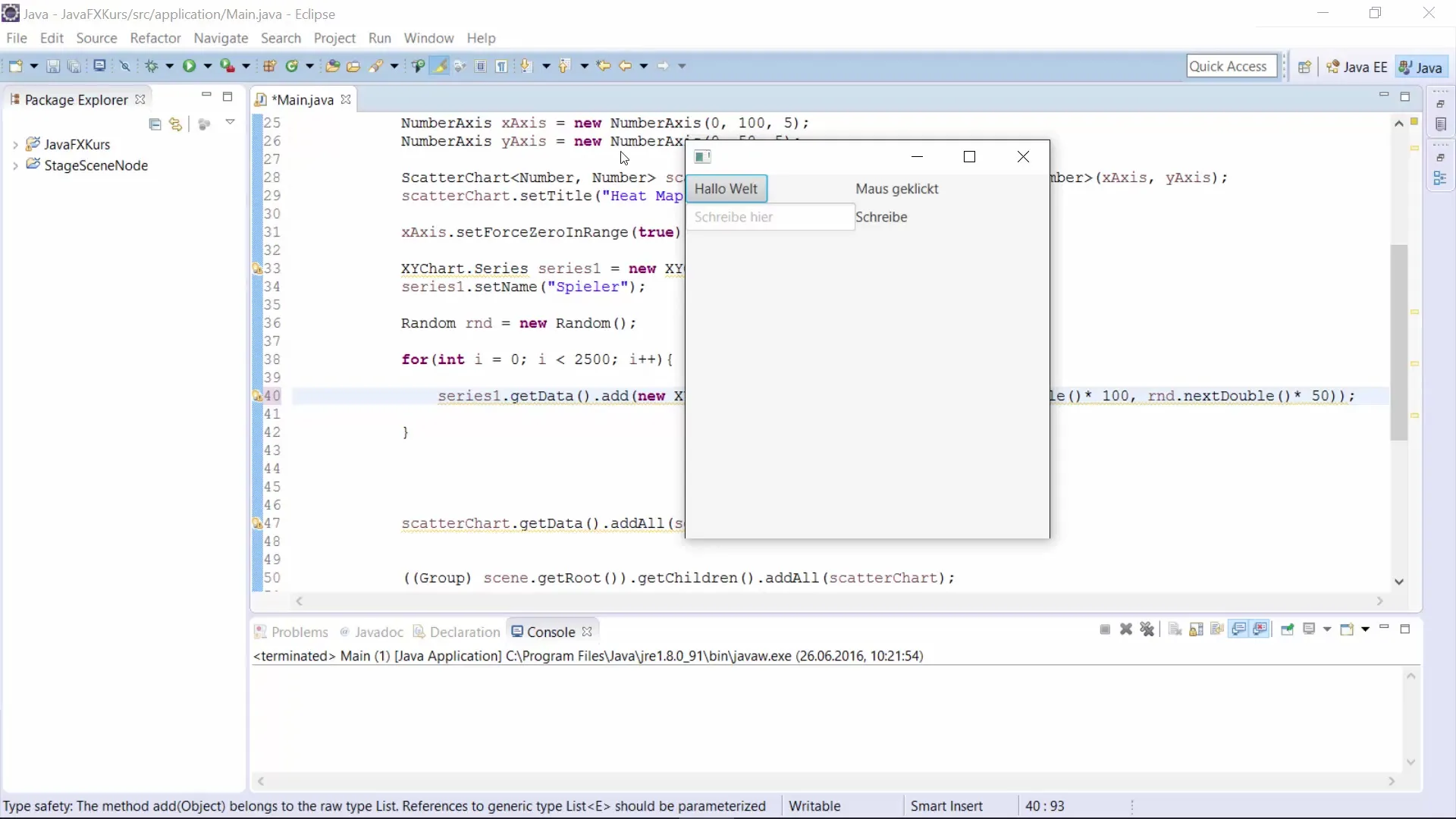
Krok 3: Utwórz obsługiwacz zdarzeń dla przycisku
Teraz czas na implementację obsługiwaczy zdarzeń dla przycisku. Użyj setOnMousePressed w przypadku, gdy przycisk jest klikany, i odpowiednio ustaw tekst etykiety. Możesz stworzyć nowy EventHandler dla MouseEvent.
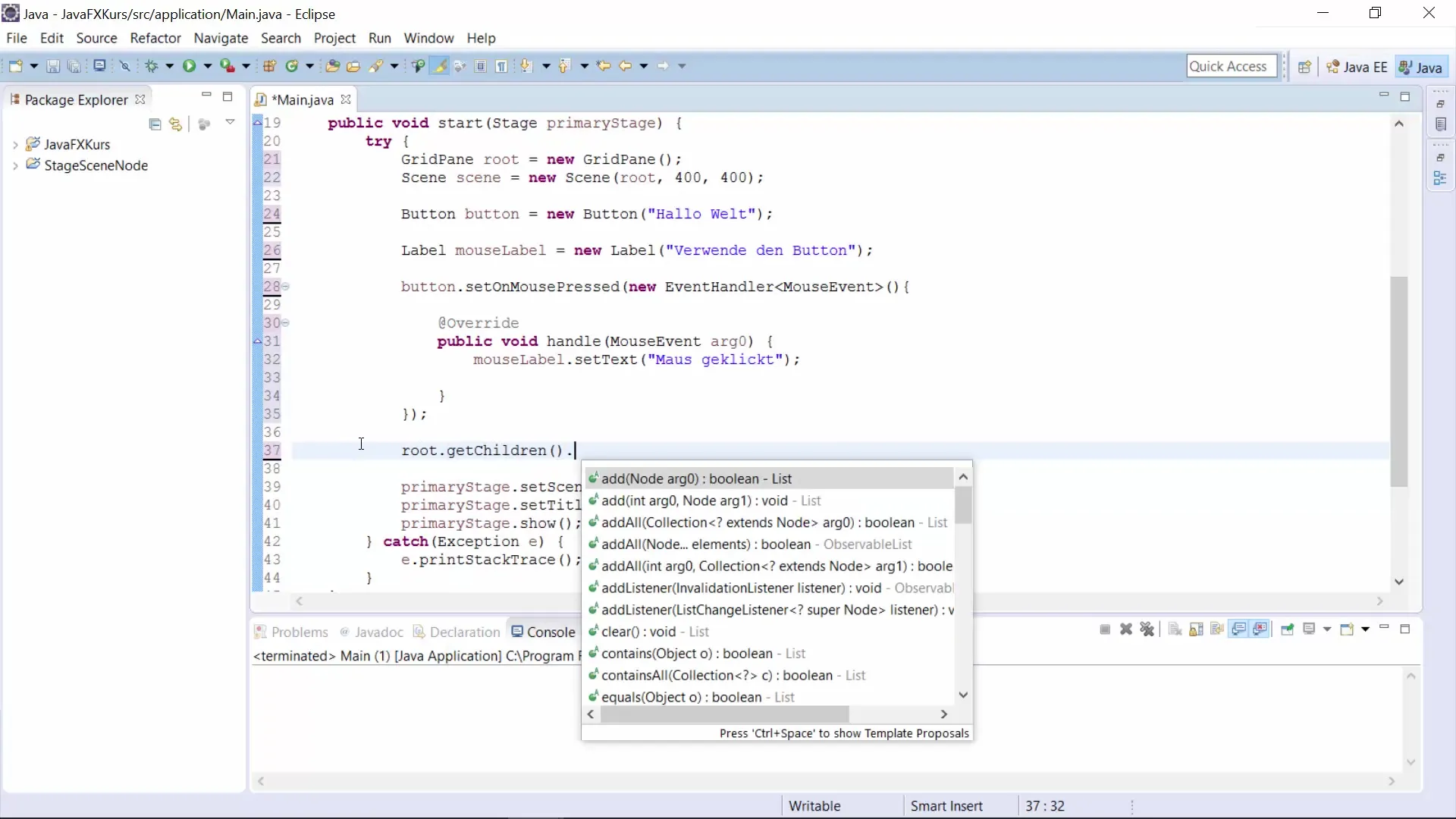
Krok 4: Dodaj zdarzenia myszy
Oprócz zdarzenia kliknięcia, zaimplementuj dodatkowe zdarzenia myszy takie jak setOnMouseEntered i setOnMouseExited. Te zdarzenia informują cię, gdy mysz przechodzi nad przyciskiem lub opuszcza go. Zmień tekst etykiety odpowiednio, aby to odzwierciedlić.
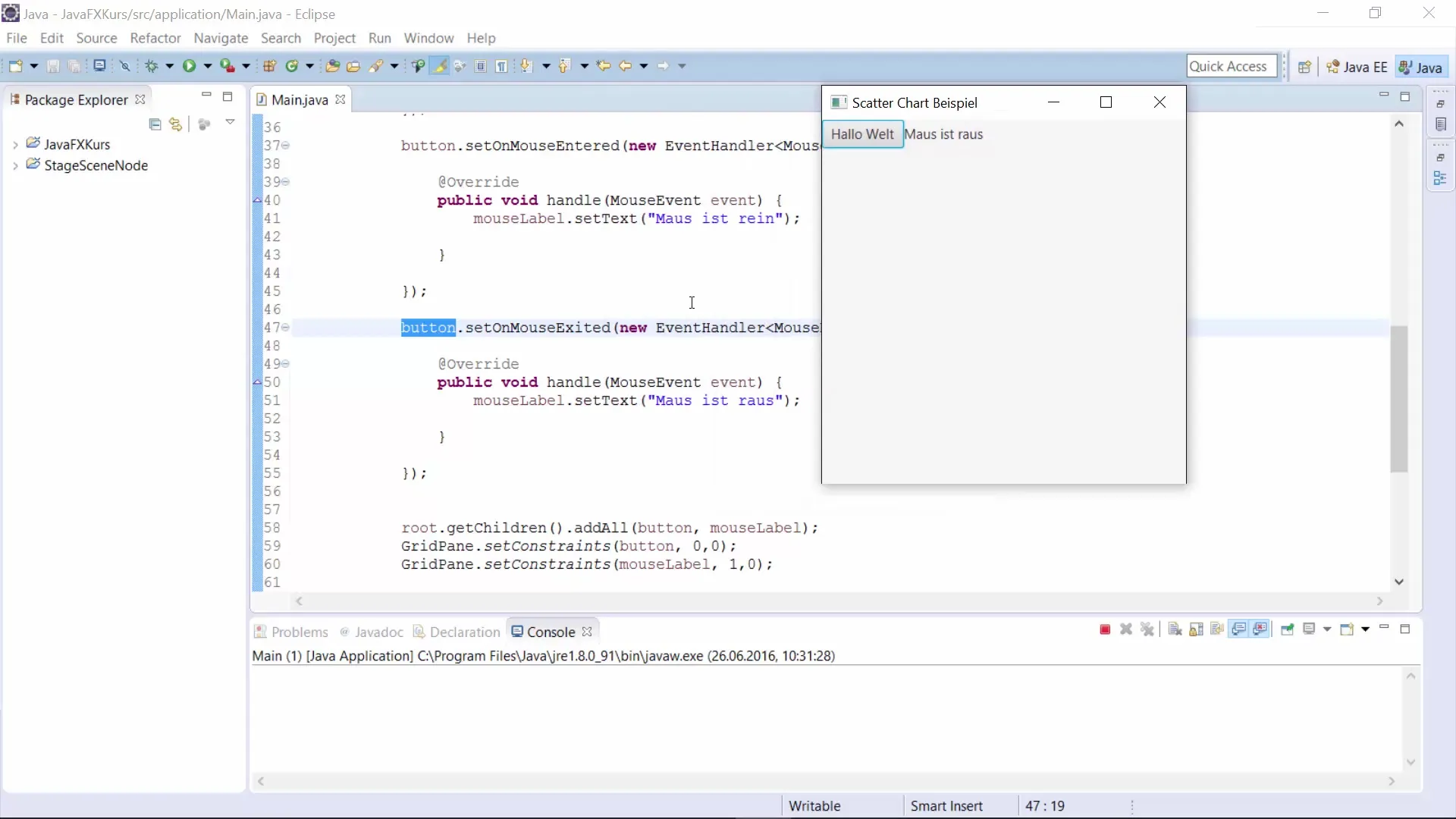
Krok 5: Dodaj TextField
Dodaj TextField, aby użytkownicy mogli wprowadzać tekst. Pomoże ci to w demonstracji dodatkowych zdarzeń z klawiatury. Wybierz do tego odpowiednie miejsce w swoim GridPane.
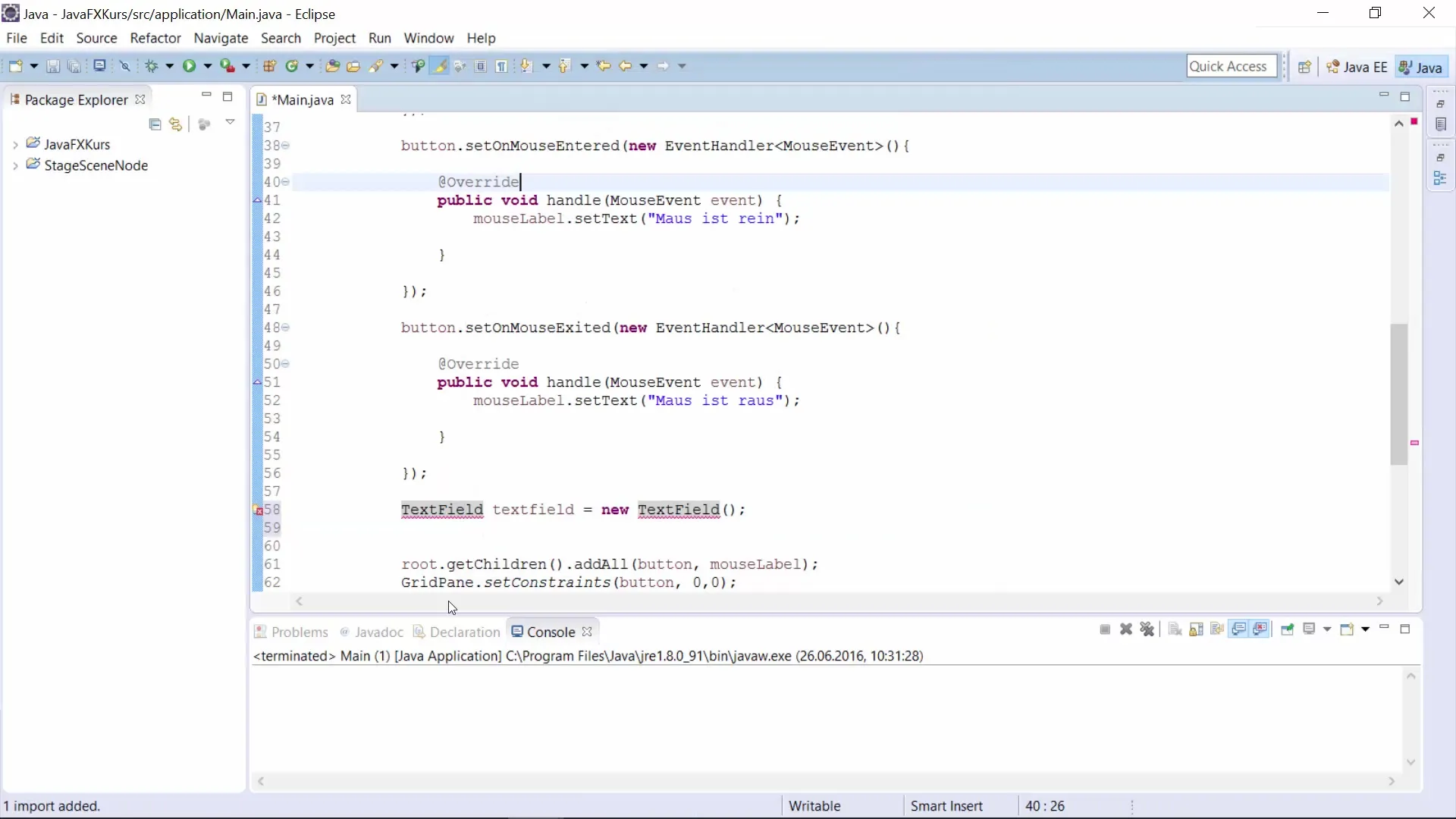
Krok 6: Implementuj zdarzenia klawiatury
Utwórz obsługiwacze zdarzeń dla wejść z klawiatury, aby reagować na działania użytkownika. Zaimplementuj setOnKeyPressed i setOnKeyReleased, aby dowiedzieć się, kiedy klawisz jest wciśnięty lub zwolniony. Użyj event.getText(), aby uzyskać tekst wciśniętego klawisza.
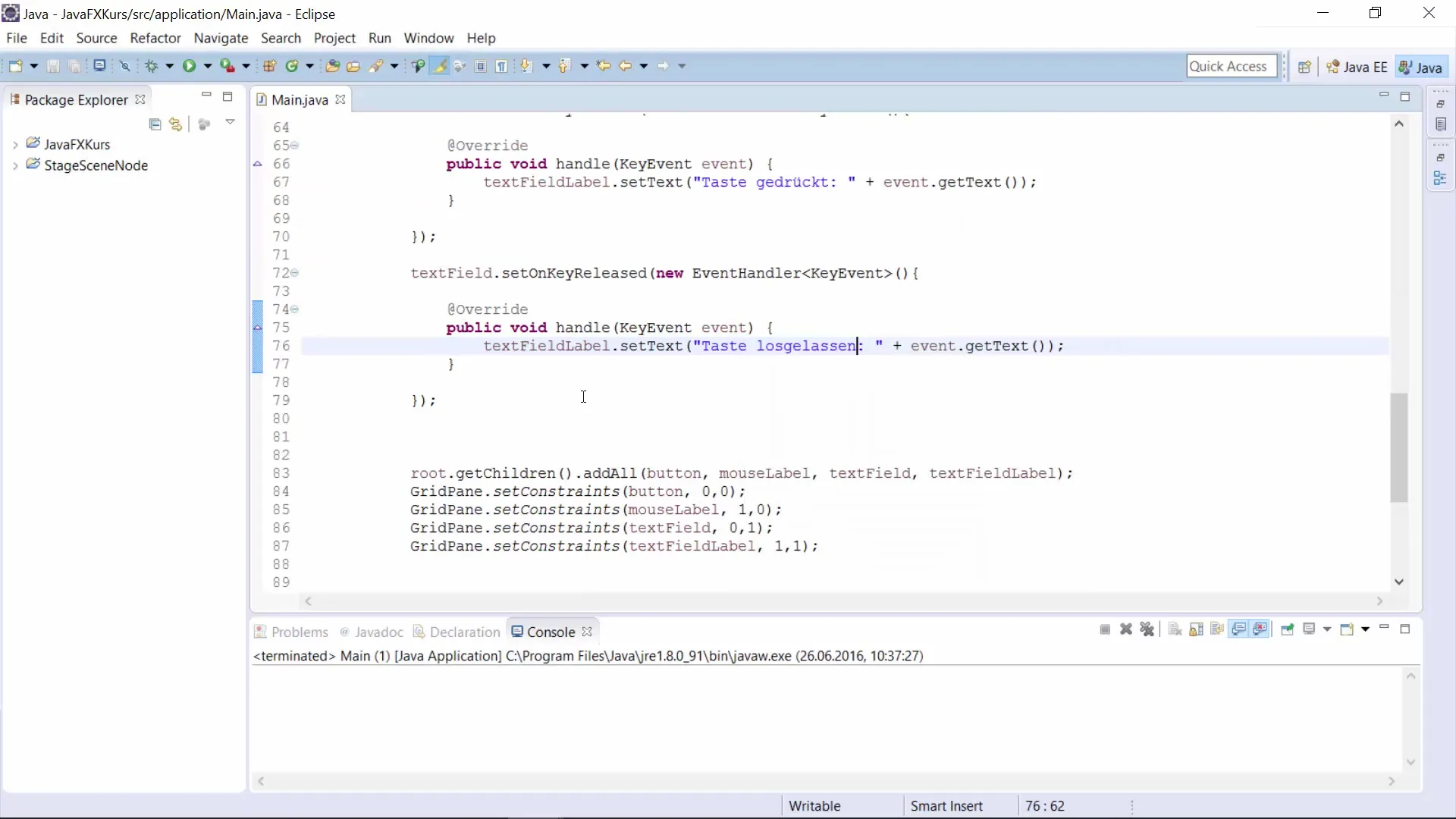
Krok 7: Dostosuj układ
Upewnij się, że przyciski, etykiety i TextFields są odpowiednio rozmieszczone w GridPane. Zadbaj o to, aby układ był czytelny, dostosowując odpowiednio ograniczenia GridPane.
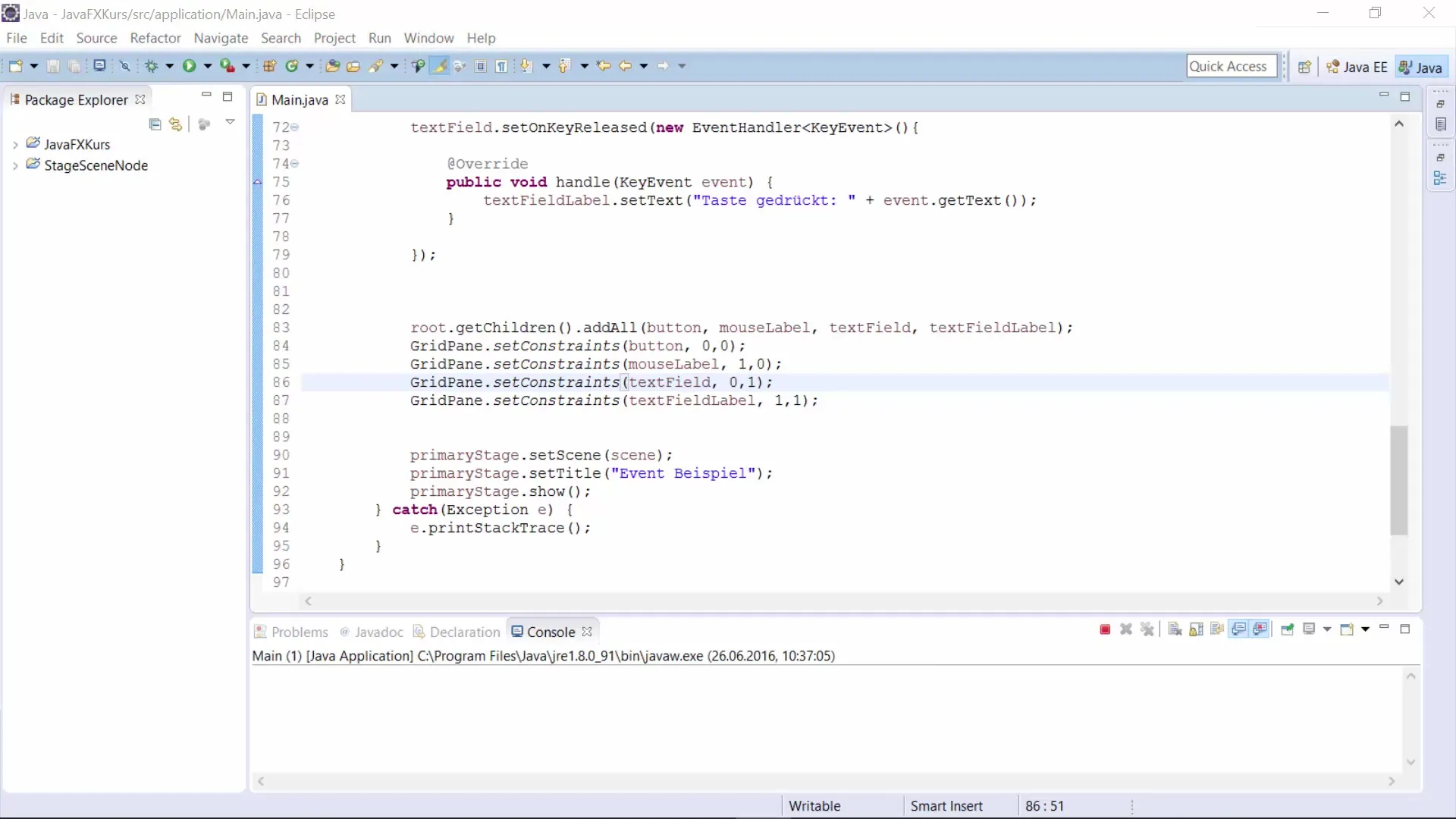
Krok 8: Testuj aplikację
Przetestuj aplikację, przesuwając mysz nad przyciskiem i klikając na niego. Sprawdź również funkcjonalność TextField, naciskając i zwalniając różne klawisze. Wyświetl odpowiednie teksty w swojej etykiecie, aby zobaczyć wyniki.
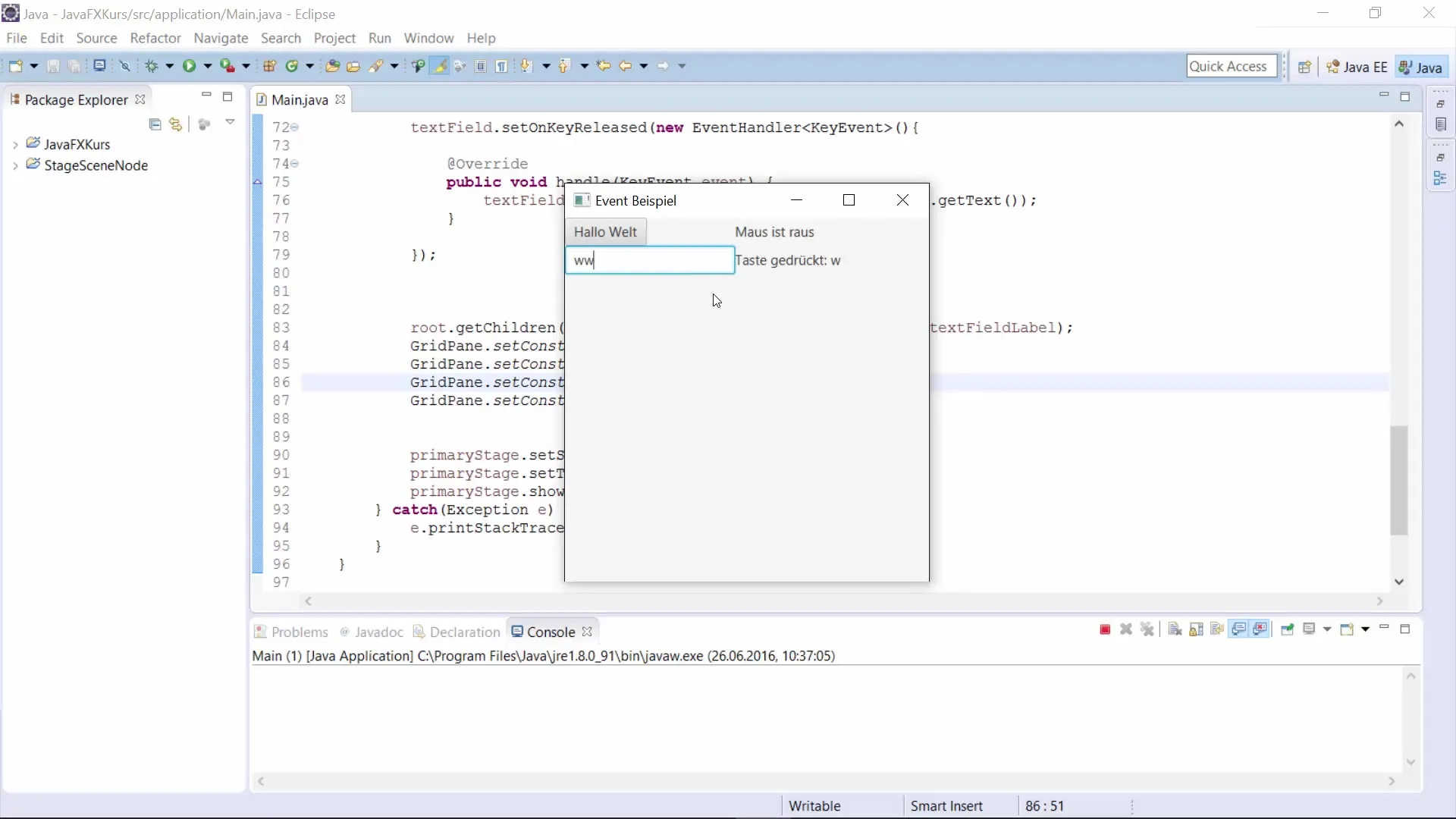
Podsumowanie – JavaFX: Zdarzenia i filtry zdarzeń dla interaktywnych GUI
Nauczyłeś się, jak implementować zdarzenia myszy i klawiatury w JavaFX i efektywnie wykorzystywać je do interaktywnych GUI. Dzięki prostym obsługiwaczom zdarzeń możesz reagować na działania użytkowników, tworząc tym samym dynamiczne doświadczenie dla użytkownika.
Często zadawane pytania
Jak dodaję zdarzenia w aplikacji JavaFX?Dodajesz zdarzenia, określając obsługiwacze zdarzeń dla odpowiednich elementów UI, np. setOnMousePressed.
Jakie są najczęstsze zdarzenia w JavaFX?Najczęstsze zdarzenia to zdarzenia myszy (np. MousePressed, MouseEntered) oraz zdarzenia klawiatury (np. KeyPressed, KeyReleased).
Jak mogę używać wielu zdarzeń dla tego samego elementu?Możesz dodać wiele obsługiwaczy zdarzeń dla tego samego elementu, definiując różne obsługiwacze zdarzeń po kolei.


